|
(Mit allerførste forsøg med at tegne noget i Paint Shop Pro) |
|
 |
|
Download selections pakket i en zipfil
her
Jeg har brugt denne hjemmelavede pattern til blusen:
 |
|
Anvende patterns:
Hvis du vil bruge pattern til blusen, skal du åbne billedet
med prikkerne i PSP.
Under Foreground og Background style (i højre side) kan man vælge patterns
ved at klikke på den lille sorte pil til højre på knappen med farven:
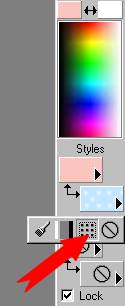
Når man har klikket på den lille pil, bliver der åbnet for forskellige
valgmuligheder. Klik på knap nr. 3 fra venstre, som den røde pil peger på,
på
billedet lige ovenover.
Der bliv åbnet et nyt vindue:
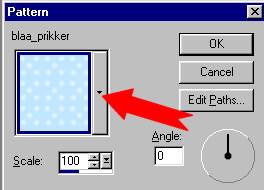
Klik på den lille sorte pil, som den røde pil peger på.
Der bliver åbnet endnu et vindue med mange valgmuligheder. Aller øverst
vil man
kunne se billedet med prikkerne, hvis man har husket at åbne den. |
|
Opret et nyt image.
Klik på: File / New. Brug disse indstillinger:
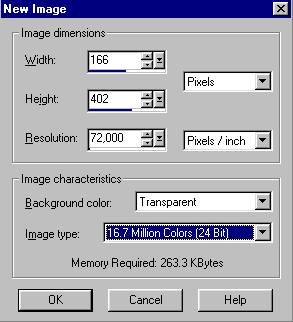 |
|
Layer paletten ser nu sådan ud:

Hvis du ikke kan se Layer Paletten, klik på knappen:
 |
|
Gem selectionen som et 'Paint Shop Pro image':
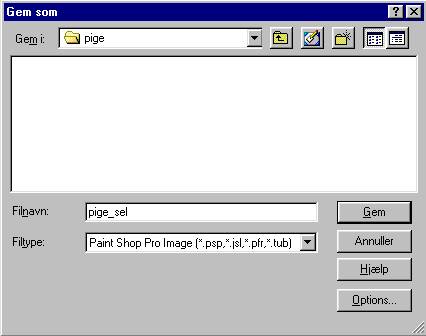
Gem den
mange gange
under
fremstillingen.
Hvis der gemmes i et andet format, kan man ikke arbejde
videre med lagene, hvis billedet bliver lukket. |
|
Indstil Foreground Style (Billedet
nedenunder)
Til farven: #FDE5E5 - ved
at klikke på den farvede knap lige under, hvor der
står Styles.
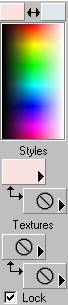
Der bliver nu åbnet et nyt vindue, der ser sådan ud nederst til højre:
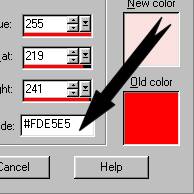
Kopier farvens nummer i teksten her ovenover og sæt den ind i feltet, hvor
den
sorte pil peger. |
|
Højre fod.
Opret et nyt lag ved at klikke på: Layers / New raster layer
(eller klik på knappen der ligner 2 hvide sider: 'Create Layer'
i øverste venstre
hjørne på Layer paletten)
Der åbnes et nyt vindue 'Layers properties':

Skriv højre fod ud for
Name. OK
Klik på: Selections / Load from disk. Klik dig frem til den mappe
du har gemt
de udpakkede selections i.
Åben: 1_h_fod_sel.
Klik på knappen Flood fill:

Mine indstillinger for Flood fill er: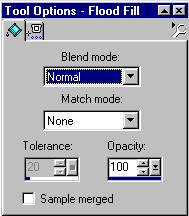
Flood fill med farven: #FDE5E5
Klik på: Selections / Invert
Klik på: Effects / 3D effects / Drop shadow, brug disse indstillinger:
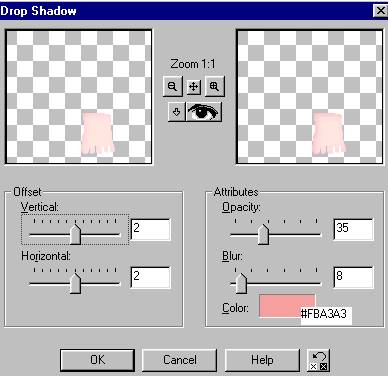
Color skal være: #FBA3A3 (Kopier tallet og sæt den ind i feltet)
Gentag: Effects / 3D effects / Drop shadow, men i stedet for 2 skal der
stå -2 ud for Vertical og Horizontal.
Klik på: Selections / Select none.
Gem. |
|
Bukser.
Opret et nyt lag. Kald det bukser.
Selections / Load from disk. Åben: 2_bukser.sel
Flood fill med farven: #E3E9EF
Klik på: Selections / Invert.
Klik på:Effects / 3D effects / Drop shadow. Brug disse indstillinger:
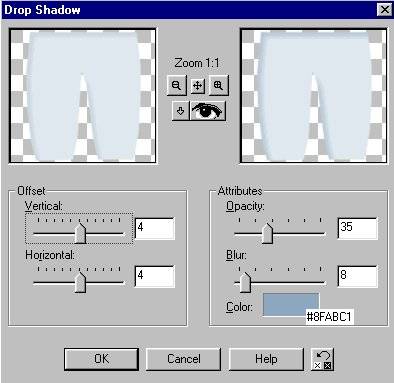
Color skal være: #8FABC1
Klik igen på: Effects / 3D effects / Drop shadow, men i stedet for 4,
skal der stå -4 ud for Vertical og Horizontal.
Klik på: Selections / Select none
Gem |
|
Venstre fod.
I stedet for at lave en ny venstre fod, laves der en kopi af den højre
fod:
Klik på laget højre fod på Layer Paletten, så laget bliver aktivt.
Klik på: Layers / Dublicate
(Der er nu et nyt lag på Layer Paletten: Copy of højre fod)
Klik på: Image / Mirror.
Den nye fod er nu rykket til venstre.
Tryk på knappen Mover:
 og træk foden pænt på plads.
og træk foden pænt på plads.
Gem |
|
Klik på laget: bukser for at gøre det
aktivt |
|
Hår bag.
Opret et nyt lag. Kald det hår bag.
Selections / Load from disk. Åben: 3_haar_bag.sel
Flood fill med farven: #EDA110
Selections / Select none
Gem |
|
Hovede.
Opret et nyt lag. Kald det hovede.
Selections / Load from disk. Åben: 4_hovede.sel
Flood fill med farven: #FDE5E5
Selections / Invert
Effects / 3D effects / Drop shadow. Brug disse indstillinger:
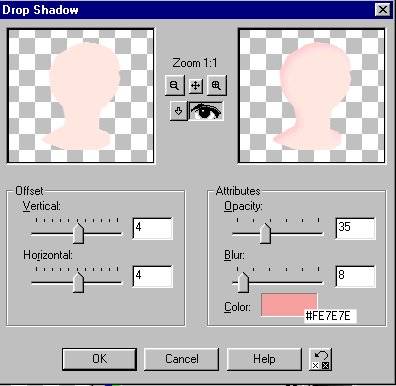
Color skal være: #FE7E7E
Klik igen på: Effects / 3D effects / Drop shadow, men i stedet for 4,
skal der stå -4 ud for Vertical og Horizontal.
Selections / Select none
Gem |
|
Hovede skygge.
Opret et nyt lag. Kald det skygge hovede.
Selections / Load from disk. Åben: 5_hovede_skygge.sel
Flood fill med farven: #FE7E7E
Selections / Select none
Gem |
|
Øjenvipper højre øje.
Opret et nyt lag. Kald det øjenvipper.
Selections / Load from disk. Åben: 6_h_oejenvipper.sel
Flood fill med farven: #404040
Selections / Select none
Gem |
|
Selectionen ser nu sådan ud:
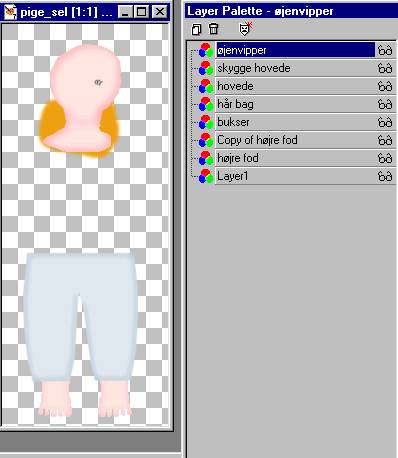 |
|
Fortsæt til næste side -
Pige side 2 |
|
Copyright på vejledningen: ritaolesen.dk |